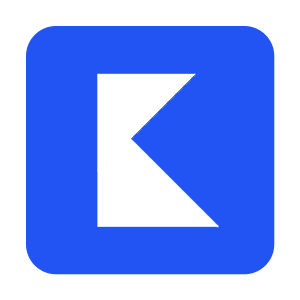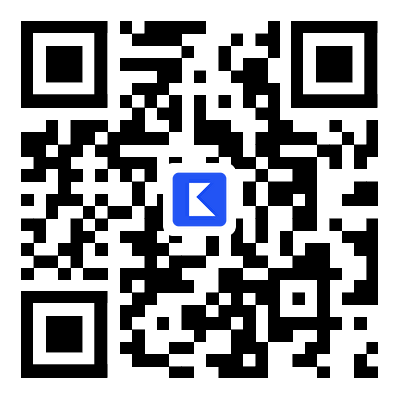GeoFS详细操作说明
在 2024年11月29日 发布于 GeoFS科普
在飞行模拟器中,正确的控制配置对于获得流畅的飞行体验至关重要。本文将详细介绍键盘和鼠标的控制配置,帮助你更好地掌握飞行技巧。
一、键盘控制配置
以下是一些常用的键盘控制配置,用于操控飞行器的不同功能:
向上和向下箭头:倾斜飞机
向左和向右箭头:滚动飞行器(默认与偏航混合,但可以配置)
输入居中键盘控制输入
< & >:操纵飞行器(偏航)(仅在禁用横滚/偏航混合时有效)
+ & -(或 PgUp 和 PgDn):增加或减少油门。怠速时再次按 - 以在可用时接合倒车
[:将襟翼降低一步(可用时)
]:将襟翼抬高一步(如果可用)
F:循环襟翼一次一个步骤(如果可用)
首页/结束:增加/减少电梯装饰
删除:重置电梯装饰
G:升高或降低起落架(如果可用)
B:伸展/缩回空气制动器(如果可用)
E:启动/停止发动机
空格键:制动器
;:接合/断开驻车制动器
X:可选动画部件切换
Z:配件拨动(浮子、水舵、尾钩)
您可以从“选项”面板配置键盘灵敏度。
固定功能键
0 到 9:直接将油门设置为 10% 步长
A:切换自动驾驶仪
C:循环相机模式
CTRL + Q:切换轨道相机(在跟随或驾驶舱模式下)
CTRL + W:垂直切换轨道相机(在跟随或驾驶舱模式下)
N:打开导航面板(地图)
O:打开选项面板
Tab:飞到相机位置(在自由相机模式下)
P:暂停模拟
S:静音/取消静音
V:打开重播模式
K:将控制模式设置为“键盘”
M:将控制模式设置为“鼠标”
J:将控制模式设置为“操纵杆”
H:隐藏/显示HUD(指示器)
二、鼠标控制配置
鼠标可以作为操纵杆使用,提供更直观的飞行控制。以下是一些常用的鼠标控制配置:
推/拉倾斜(或使用配置面板中的反向选项)
左/右滚动(默认与偏航混合,但可以配置)
您可以从“选项”面板配置鼠标(灵敏度,指数)。
其他鼠标控制
所有其他键盘控件(箭头除外)都是相同的。例如:
按 M 暂时禁用鼠标(在导航菜单和选项时)。再次按 M 重新启用鼠标控制。
三、总结
通过以上介绍,你应该对飞行模拟器中的键盘和鼠标控制配置有了更清晰的了解。正确的控制配置能够显著提升你的飞行体验。如果你有任何进一步的问题或需要更多帮助,请随时查阅模拟器的帮助文档或联系技术支持。